win8系统Vmware player安装虚拟机的处理教程
有关win8系统Vmware player安装虚拟机的操作方法想必大家有所耳闻。但是能够对win8系统Vmware player安装虚拟机进行实际操作的人却不多。其实解决win8系统Vmware player安装虚拟机的问题也不是难事,小编这里提示两点:1、创建新的虚拟机,如下图所示,点击“Create a new Virtual Machine”,打开新窗口,可以选择从光盘安装操作系统(当然还得有光驱,如图我就是没光驱,所以下面的提示为途中所示),或者从iso镜像安装。从镜像安装时,点击browse选择iso文件,然后点击next进入下一步; 2. 依次输入正版序列号,用户名,密码,确认密码,然后可以点击next进入下一步;掌握这些就够了。如果还想了解更多详细内容,可继续学习下面关于win8系统Vmware player安装虚拟机的操作方法的介绍。
推荐:
windows操作系统,并且已经安装了VMware player软件,我们这里使用版本有点老,是VMware player v3.1,不过方法都是一样的。安光盘和光驱,或windows8的安装镜像即 ios安装文件,并需要正版序列码,软件名称:VMware player运行虚拟机
1、创建新的虚拟机,如下图所示,点击“Create a new Virtual Machine”,打开新窗口,可以选择从光盘安装操作系统(当然还得有光驱,如图我就是没光驱,所以下面的提示为途中所示),或者从iso镜像安装。从镜像安装时,点击browse选择iso文件,然后点击next进入下一步;
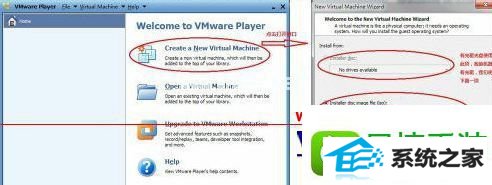
2. 依次输入正版序列号,用户名,密码,确认密码,然后可以点击next进入下一步;
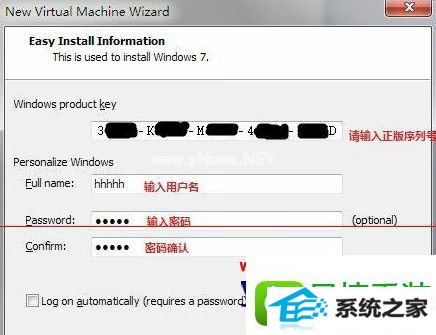
3. 这步里,给你的虚拟机起一个名字吧,可随意自拟;然后选择要安装文件的位置,注意,由于虚拟机镜像生成之后都比较大,所以选择的磁盘要有足够大的空间。然后可以点击next进入下一步;
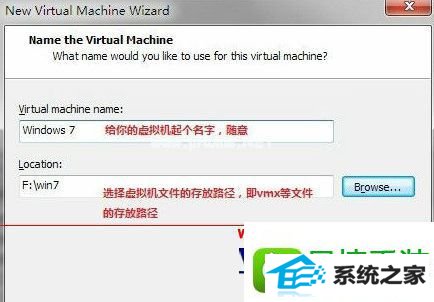
4. 选择虚拟机容量,相当于给你的虚拟电脑配一个一定容量的磁盘,根据你的虚拟机用途,自己选择。如图,我们安装windows8时,系统会建议不小于40G。之前我安装xp的虚拟机使用过4G,安装windows8的虚拟机选择过10G都是可以成功,并且虚拟机可以正常使用的。建议也不要选的太小,过小程序会报空间不足。
另外,此页可以选择虚拟机文件保存成一个大文件或者多个小文件,从用户级角度这个不重要,任意选择一个即可。然后可以点击next进入下一步:
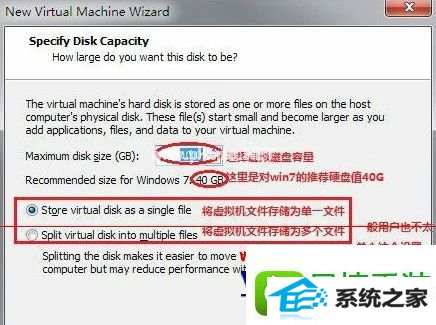
5. 这一步中,将我们配置的虚拟机的情况都列举出来,如果你觉得什么地方配置不合适了,可以点击back按钮退回重新配置。
此页还可以选择虚拟机安装完毕后是否直接启动。选择后可以点击finish开始安装过程:
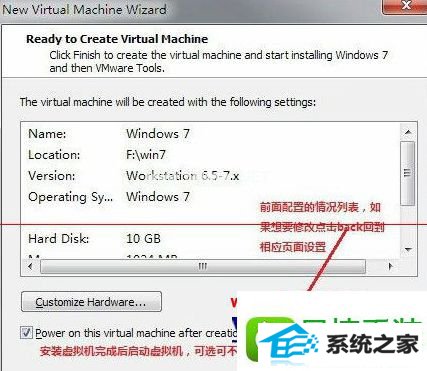
6. 安装过程就如同我们在硬件上安装系统一样,必要的时候虚拟机会重启,就像硬件重启一样。最后安装完系统启动到登陆界面,如下图所示。输入密码开始虚拟机使用吧!

7. 当虚拟机使用完毕,我们可以选择关闭虚拟机或者挂起虚拟机。如图,关闭虚拟机相当于关机,下次使用时走开机流程。挂起虚拟机相当于win8的睡眠或者xp的待机功能,下次启动就从挂起这一刻恢复。

关于Vmware player上安装win8虚拟机的方法就跟大家介绍到这边了,有需要的用户们可以按照上面的方法步骤来进行操作吧,以上内容由win8之家小编整理发布,禁止抄袭
教程排行
- 技术编辑帮您win8更新程序(KB2770917)安装失败的方案?
- 老司机处理win10无法打开软件提示错误CoMdLG32.oCx的方法?
- win8系统Vmware player安装虚拟机的处理教程
- 大神细说win10专业工作站版密钥_win10专业工作站版key_win10专业工作
- 帮您恢复win10禁用Autoplay和AutoRun_win10禁用Autoplay和AutoRun的
- 笔者解决win8.1中dns劫持的问题?
- 笔者解决win8系统Metro桌面磁帖自定义摆放的方法?
- 老司机传授win8系统建立快捷方式的方案?
- 帮您还原win10鼠标左右键互换?win10鼠标左右键互换的问题?
- 图文研习win10系统下重置store后消失不可用的问题?
- 技术员为你win8分辨率低于1280*960的问题?
- 图文细说笔记本win8.1系统开启手写输入公式的方案?
- 大师为您win8系统将应用程序固定到任务栏的方案?
- 修复win10系统MicrosoftJigsaw(微软拼图)出现闪退的方案?
- 如何解决win10系统使用Groove音乐播放器播放歌曲的技巧?
- 技术员教你win8系统切换多国语言的方案?
系统排行
- 深度技术Windows7 企业装机版64位 2021.04
- 雨林木风win7无广告不卡顿版32位v2021.12
- 风林火山win7 64位青年技术版v2024.08
- 游戏专用ghost XP3家用精心版v2024.08
- 雨林木风win7 64位精心专注版v2021.11免激活
- 新萝卜家园win11 32位老电脑迷你版v2021.12免激活
- 深度技术Ghost Win7 32位 特别纯净版 2021.04
- 电脑店Win7 64位 完整纯净版 2019.12
- 系统之家win10极速精心版64位v2021.12
- 电脑店Windows xp 2019.11 清爽纯净版
- 雨林木风win7 64位极速制作版v2021.12免激活
- 雨林木风win10 32位常见中文版v2021.12免激活
- 深度技术win11 64位中文极简版v2024.08免激活
- 笔记本win11体验娱乐版64位v2024.08免激活
- 电脑店Win10 电脑城纯净版32位 2019.12
- 雨林木风Win7 32位 办公装机版 2021.04
- 1小编恢复win10下载应用出现0x80d02017错误的教程?
- 2手把手解决win8系统修改微软账户失败出现错误0xd00000bb图的问题?
- 3技术编辑细说微软为wp8.1《Lumia专业拍摄5.0》发布更新的办法?
- 4图文教你win10桌面点右键一直卡顿转圈的方案?
- 5笔者演示更改win8系统视觉效果提高系统性能的技巧?
- 6小编传授win10系统下cortana不能搜索本地应用的方案?
- 7技术员为你kms激活win10失败?kms激活win10失败的方案?
- 8帮您解决win10系统下使用ExcelLeft函数的技巧?
- 9win8系统笔记本取消自动连接无线网络的修复技巧
- 10大神修复win10系统怎样使用excel制作雷达图的问题?
- 1番茄花园v2021.10最新win10 64位优良多驱动版
- 2番茄花园Win7 专业装机版64位 2021.04
- 3电脑店Windows7 精选纯净版64位 2020.01
- 4番茄花园Win8.1 多驱动装机版32位 2021.04
- 5电脑公司Windows8.1 精简纯净版64位 2021.04
- 6深度技术v2024.08最新win7 64位技术超速版
- 7绿茶系统win10纪念优质版64位v2024.08免激活
- 8番茄花园最新win7 32位无限制汉化版v2021.12
- 9老毛桃win8.1 64位精品怀旧版v2024.08免激活
- 10电脑店Windows7 32位 优化纯净版 2019.12
